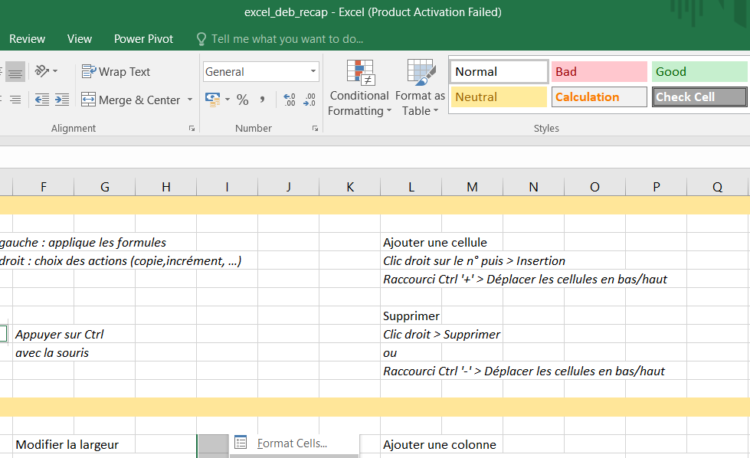Informations
- Niveau : avancé
- Pré-requis : Excel débutant
- Public : tous
- Durée : 2 jours
Plan de cours
Cellules
- Appliquer un format/style de tableau automatique à une plage de cellules.
- Appliquer un formatage conditionnel basé sur le contenu des cellules.
- Créer et appliquez des formats de numéros personnalisés.
Feuilles
- Copier, déplacer les feuilles de travail entre les tableurs
- Séparer une fenêtre. Déplacer, retirer les barres fendues
- Masquer, afficher les lignes, colonnes, feuilles de travail
Fonctions et formules
- Utilisation des fonctions et des formules
- Utiliser les fonctions date et heure: aujourd’hui, maintenant, jour, mois, année.
- Utiliser des fonctions mathématiques: Arrondi.inf, Arrondi.sup, Somme.si.
- Utiliser des fonctions statistiques: nb.si, nb.vide, rang.
- Utiliser des fonctions de texte: gauche, droit, milieur, trim, concatener.
- Utiliser des fonctions financières: vc, va, vpm.
- Utilisez des fonctions de recherche: recherchev, rechercheh.
- Utiliser les fonctions de base de données: bdsomme, bdmin, bdmax, bcompte, bdmoyenne.
- Créer une fonction emboîtée à deux niveaux.
- Utiliser une référence 3D dans une fonction de somme.
- 0 Utiliser des références mixtes dans les formules.
Graphiques
- Créer des Graphiques
- Créer une colonne combinée et un graphique linéaire.
- Ajouter un axe secondaire à un graphique.
- Modifier le type de graphique pour une série de données définie.
- Ajouter, supprimer une série de données dans un graphique.
Formatage des graphiques
- Repositionner le titre du graphique, la légende, les étiquettes de données.
- Modifier l’échelle de l’axe des valeurs: minimum, nombre maximum à afficher, intervalle principal
- Modifier les unités d’affichage sur l’axe des valeurs sans changer la source de données: centaines, milliers, millions.
- Formater les colonnes, les barres, la zone de tracé, la zone du graphique pour afficher une image.
Analyse
- Utilisation des tableaux
- Créer, modifier un tableau pivot/pilote de données
- Modifier la source de données et actualiser le tableau pivot/pilote de données.
- Filtrer, trier les données dans un tableau pivot/pilote de donnée
- Regrouper automatiquement et manuellement les données dans un tableau pivot
- Utiliser des tableaux de données à une entrée, à deux entrées et des tableaux d’opérations multiples.
Trier et filtrer
- Trier les données par colonnes multiples en même temps.
- Créer une liste personnalisée et effectuer un tri personnalisé.
- Filtrer automatiquement une liste en place.
- Appliquer des options de filtre avancées à une liste.
- Utiliser les fonctions de totalisation partielle automatique
- Agrandir, réduire les niveaux de détail des grandes lignes.
Scénarii
- Créer des scénarios nommés.
- Afficher, modifier, supprimer des scénarios.
- Créer un état de synthèse de scénario.
Validation des données
- Validation
- Définir, éditer les critères de validation pour la saisie des données dans une plage de cellules : nombre entier, décimal, liste, date, heure, …
- Entrer le message d’entrée et l’alerte d’erreur.
Audit
- Tracer les cellules précédentes et dépendantes. Identifier les cellules ayant des dépendants manquants.
- Afficher toutes les formules dans une feuille de travail, plutôt que les valeurs résultantes
- Insérer, éditer, supprimer, afficher, masquer des commentaires/notes.
Bonnes pratiques
- Nommer les cellules
- Nommer les plages de cellules, supprimer les noms des plages de cellules.
- Utiliser des plages de cellules nommées dans une fonction.
Collage
- Utiliser les options de collage spéciales: spécial ajouter, soustraire, multiplier, diviser
- Utiliser les options de collage spéciales: valeurs/numéros, transpose
Modèles
- Créer une feuille de travail basée sur un modèle existant.
- Modifier un modèle.
Liaisons
- Insérer, éditer, supprimer un hyperlien.
- Lier les données dans un tableur, entre tableurs, entre applications.
- Mettre à jour, rompre un lien.
- Importer des données délimitées à partir d’un fichier texte.
Automatisation
- Enregistrer une macro simple : modifier la mise en page, appliquer un format personnalisé, appliquer des formats automatiques
- Exécuter une macro.
- Affecter une macro à un bouton personnalisé de la barre d’outils.
Collaboration
- Suivi et révision
- Activer, désactiver, surveiller les changements dans une feuille de travail
- Accepter, rejeter les modifications dans une feuille de travail.
- Comparer et fusionner des tableurs.
Sécurité
- Ajouter, supprimer la protection par mot de passe d’un tableur: ouvrir, modifier.
- Protéger, déconnecter les cellules, feuille de travail avec mot de passe.
- Cacher, montrer les formules